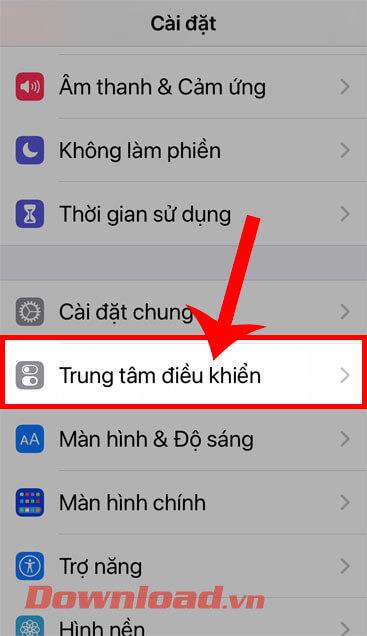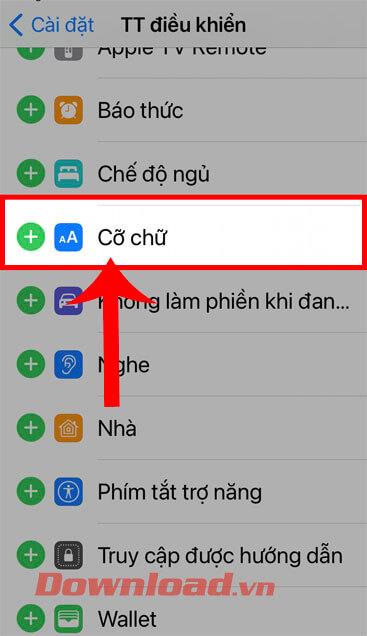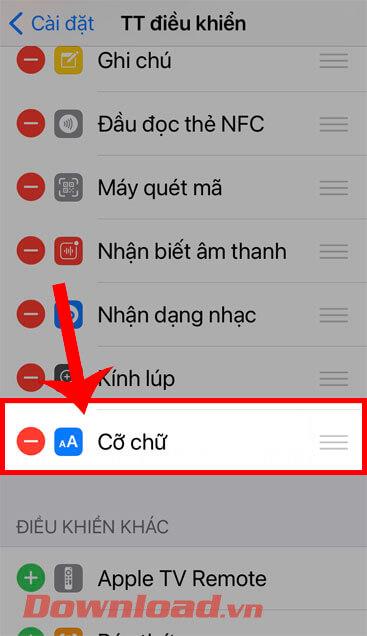Dans le passé, lorsque nous utilisions n'importe quelle application sur l' iPhone , nous avions souvent l'impression que la police par défaut de l'application était un peu petite et souhaitions agrandir la taille de la police , mais l'application n'avait pas la possibilité de modifier la taille de la police. Cependant, actuellement, pour les systèmes d'exploitation à partir d' iOS 14 et supérieur , nous pouvons facilement modifier la taille du texte des applications sur l'iPhone.
Pour aider les gens à modifier facilement la taille de la police pour chaque application différente sur l'iPhone en quelques étapes simples. Aujourd'hui, Download.vn présentera un article sur la façon de modifier la taille de la police de chaque application sur iPhone , veuillez vous y référer.
Instructions pour modifier la taille de la police de chaque application sur iPhone
Étape 1 : Pour modifier la taille du texte dans chaque application, nous allons d'abord ouvrir l'application Paramètres sur notre téléphone.
Étape 2 : Dans l' interface Paramètres de l'iPhone , faites glisser l'écran vers le bas et cliquez sur Centre de contrôle.
Étape 3 : Dans la section Paramètres du Control Center , continuez à faire glisser l'écran vers le bas, puis cliquez sur la section Police .
Étape 4 : Après avoir ajouté ce widget au Centre de contrôle , touchez et maintenez la section Police , puis faites glisser et modifiez l'ordre de ce widget.
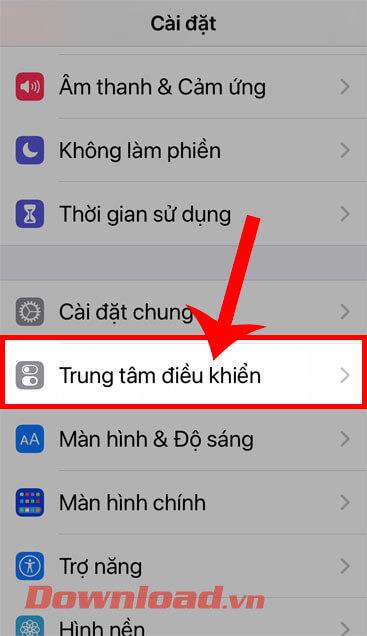
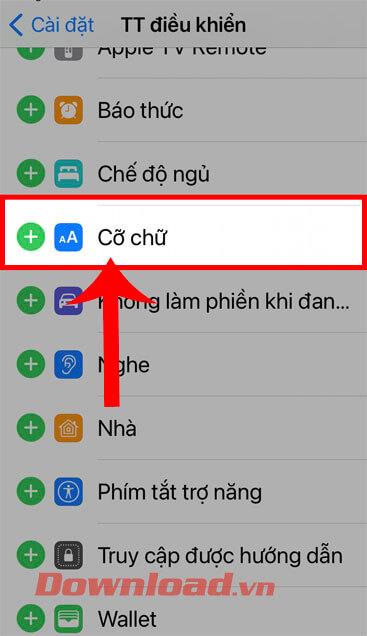
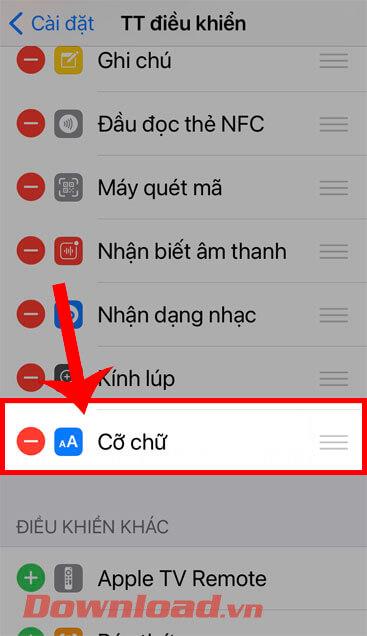
Étape 5 : Ouvrez n'importe quelle application sur votre téléphone dans laquelle vous souhaitez modifier la taille du texte que vous souhaitez modifier.
Étape 6 : Ensuite, ouvrez le centre de contrôle de l'iPhone .
Étape 7 : Dans l'interface principale de Control Center , cliquez sur l'icône AA.
Étape 8 : L'écran affichera maintenant une barre de contrôle pour modifier la taille de la police , faites glisser votre doigt vers le haut pour augmenter la taille de la police, faites glisser vers le bas pour diminuer la taille de la police.

Étape 9 : Enfin, nous revenons à l'application que nous avons ouverte précédemment et verrons que la taille de police par défaut de l'application a été modifiée.
Je vous souhaite du succès !